Egy függő behúzás használható az egyes bekezdések első sorának a margóhoz való elhelyezéséhez, minden további sor behúzással. Ha függő behúzásokat szeretne hozzáadni egy Microsoft Word dokumentumhoz, a következőket kell tennie.
A rendszer függő behúzásokat fog látni, amikor bibliográfiákat ad hozzá a Microsoft Word programhoz, hogy megfeleljen bizonyos típusú tudományos dokumentumok stílusútmutató-követelményeinek. Bármilyen okból használhat függő behúzásokat, mivel ezek lehetővé teszik az egyes új bekezdések kezdetének kiemelését az áttekinthetőség érdekében.
Tartalomjegyzék
Függő behúzás hozzáadása Microsoft Word dokumentumhoz
Egy függő behúzás alkalmazható az egyes bekezdésekre vagy a dokumentum egészére. A függő behúzás alkalmazása az első sort a szokásos pozícióban tartja, négyzetesen a dokumentum margóihoz képest, és minden további sor befelé lesz behúzva.

Ha a függő behúzást egyetlen bekezdésre szeretné alkalmazni, először helyezze a villogó kurzort a szöveg adott bekezdésébe, vagy jelölje ki a bekezdés egészét. A beállítást egyszerre több szövegblokkra is alkalmazhatja, ha több bekezdést jelöl ki.
Ha ezt a beállítást a teljes dokumentumra szeretné alkalmazni, ezt egy későbbi szakaszban megteheti. Egyelőre a villogó kurzort bárhová elhelyezheti a dokumentumban.

Miután kiválasztotta a szöveget, kattintson a „Kezdőlap” fülre a szalagsávon. Innen válassza ki az „Extra Options” ikont a „Bekezdés” szakasz jobb alsó sarkában.
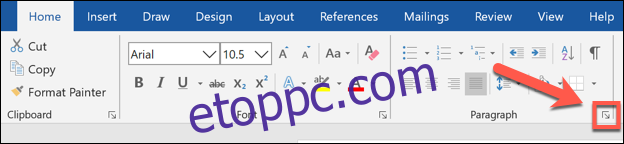
Ezzel megnyílik a „Bekezdés” beállítási ablaka. Kattintson a „Speciális” legördülő menüre, amely a „Behúzások és térközök” lap „Behúzás” szakaszában található.
Innen válassza a „Függő” opciót.
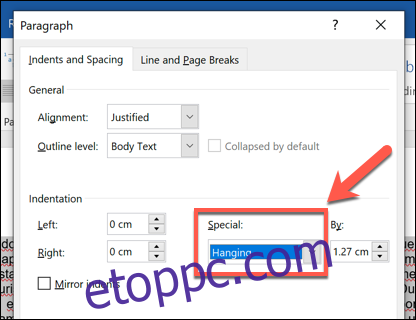
Kiválaszthatja, hogy mennyi legyen a szöveg behúzása, ha módosítja a méretezést a beállítás melletti „By” mezőben, és a méret centiméterben van megadva.
Alul megjelenik egy előnézet, amely lehetővé teszi, hogy megtekintse, hogyan fog kinézni a szöveg a beállítás alkalmazása után.
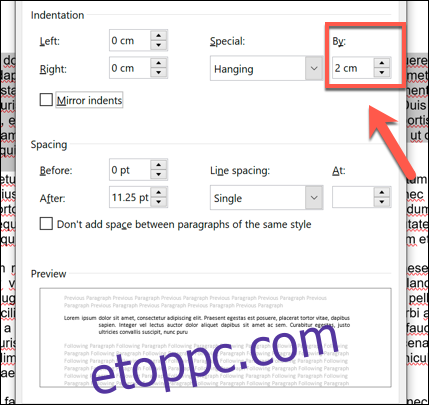
Lógó behúzás alkalmazása csak a kijelölt szövegre
Ha csak a kiválasztott szövegre szeretné alkalmazni a függő behúzás beállítást, kattintson az „OK” gombra a „Bekezdés” beállítási ablak alján.
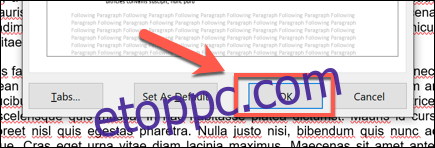
Ez biztosítja, hogy a ki nem választott szövegeket ne érintsék az itt végzett módosítások.

Függő behúzás alkalmazása a teljes dokumentumon
Ha ezt a beállítást alapértelmezettként szeretné használni az aktuális dokumentumban (vagy az összes jövőbeli dokumentumban), kattintson a „Beállítás alapértelmezettként” lehetőségre a „Bekezdés” ablak alján.
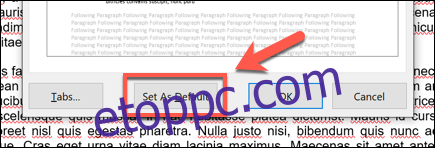
A rendszer megkérdezi, hogy ezt a módosítást a jelenlegi dokumentumára vagy az összes jövőbeli dokumentumra szeretné-e alkalmazni. Válassza a „Csak ez a dokumentum” vagy a „Minden dokumentum a Normal.dotm sablon alapján” lehetőséget, majd kattintson az „OK” gombra a választás megerősítéséhez.
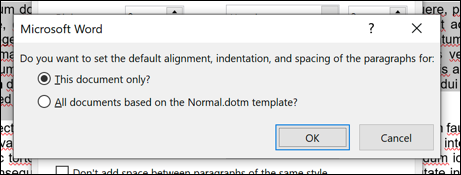
Ha a „Csak ez a dokumentum” lehetőséget választja, a függő behúzás az aktuális dokumentumban lévő összes szövegre vonatkozik. Ha a „Minden dokumentum a Normal.dotm sablon alapján” lehetőséget választja, a rendszer függő behúzást alkalmaz az aktuális dokumentumra, valamint az összes jövőbeni dokumentumra.

